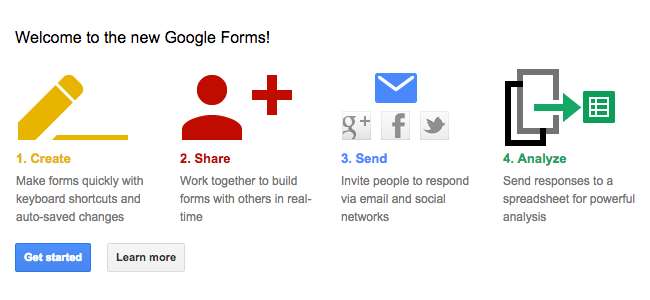
Det finns många olika webbplatser för att skapa webbaserade undersökningar, men allt du behöver är ett Google-konto och Google Docs. Skapa enkelt en undersökning med Google Forms, skicka resultaten direkt till Google Sheets.
Till skillnad från olika online-undersökningstjänster begränsar Google inte antalet svar du kan få. De försöker inte sälja dig till en snygg betald undersökningstjänst.
Skapa en undersökning
För att komma igång, logga in på din Google Drive account , klicka på Ny, peka på Mer och välj Google Forms. Du kan också börja från Google Forms webbsida , klicka på länken Skapa ett gratis formulär.
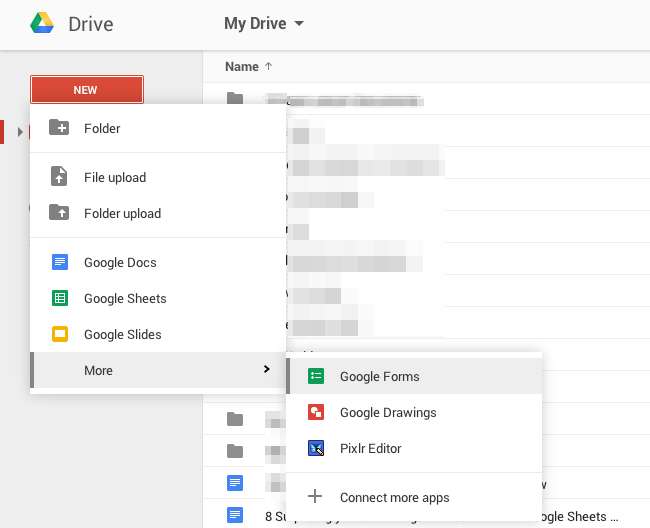
RELATERAD: 10 tips och tricks för Google Docs
Den faktiska processen att bygga en undersökning - eller form - är ganska enkel. Om du någonsin har använt Google Docs innan ska du känna dig som hemma. Som standard skapar Google Forms ett enkelt formulär med en enda fråga och du kan ange en titel för formuläret, en fråga och svar.
Du kan fortsätta lägga till så många frågor du vill med knappen Lägg till objekt. Du kan låta användaren välja ett objekt i en lista, avmarkera så många objekt som de vill, eller skriva ett svar i en liten textruta, skriv ett stycke i en större textruta.
Med knappen Lägg till objekt kan du också lägga till ytterligare formateringselement, så att du kan dela din undersökning i sektioner, dela den i flera sidor eller lägga till bilder och videor.
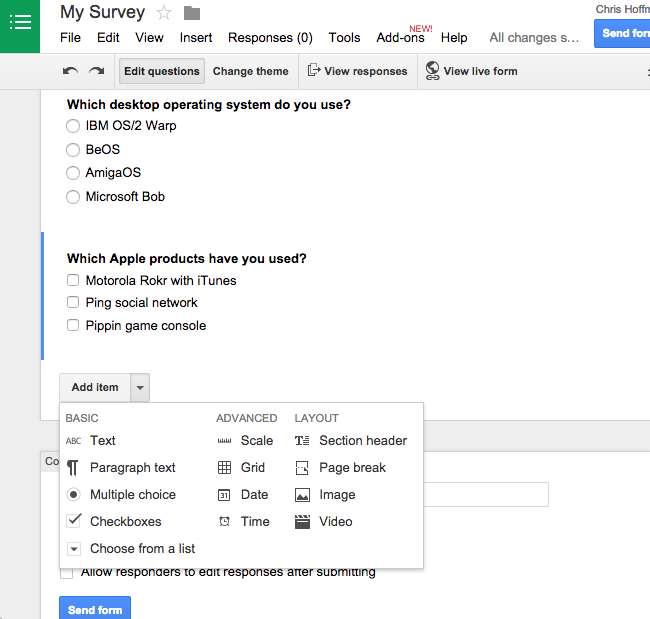
RELATERAD: Hur man samarbetar om dokument över Internet
Trots sitt enkla utseende kan du göra mycket med det här verktyget. Du kan till exempel skicka enkätpersoner till olika sidor med frågor beroende på hur de svarar på en fråga. Du kan randomisera ordningen på frågorna. Google Apps-användare kan automatiskt samla e-postadressen till respondenterna på deras domän. Du kan anpassa din bekräftelsessida och välja om du vill visa personer som har svarat på frågesporten en sammanfattning av de svar som andra har gett.
Och som med andra Google Docs-filer kan du bjuda in människor att arbeta med undersökningen med dig och arbeta på det tillsammans i realtid .
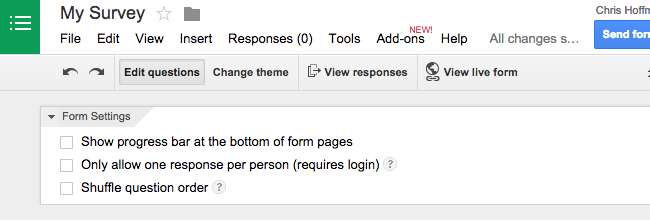
Förhandsgranska din undersökning
För att förhandsgranska din undersökning, klicka på knappen "Visa liveformulär" högst upp i dokumentet. Formuläret finns på Googles webbplats, precis som delade Googel Docs-filer, men det är interaktivt. Du kan inte dölja den framträdande varningen ”Skicka aldrig lösenord via Google Formulär” som finns för att säkerställa phishers kan inte skapa övertygande falska inloggningsdialogrutor och lura människor att skicka in sitt Google-lösenord.
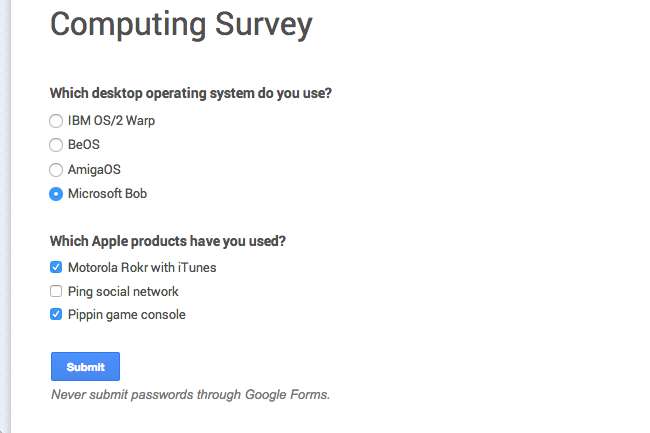
Om du tycker att det vanliga enkla-vita undersökningstemat ser lite tråkigt ut och tråkigt kan du klicka på knappen Ändra tema och välja ett tema. Klicka på Visa liveformulärsknappen igen efter för att förhandsgranska hur den ser ut.
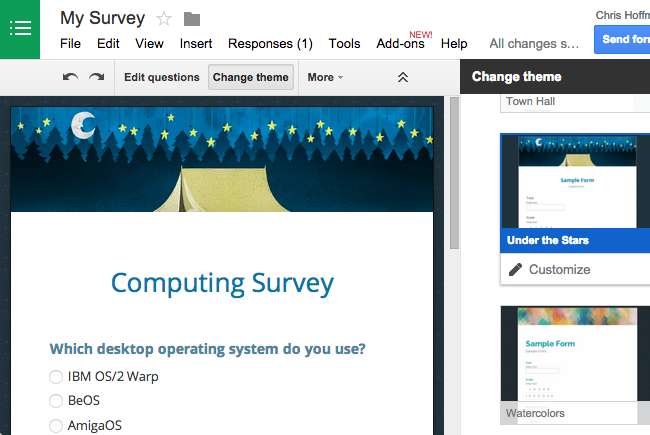
Dela din undersökning
Nu har du en undersökning, men du måste tillhandahålla en länk till andra människor så att de faktiskt kan fylla i den. Klicka bara på knappen Skicka formulär längst upp till höger på sidan så får du en URL. Denna URL är en offentlig adress. Den som besöker den kan fylla i ditt formulär. Du kan skicka den här länken till olika personer via e-post, dela den på sociala medier, skicka den via SMS eller snabbmeddelande, lägga upp den på en webbplats eller göra vad du än vill med den.
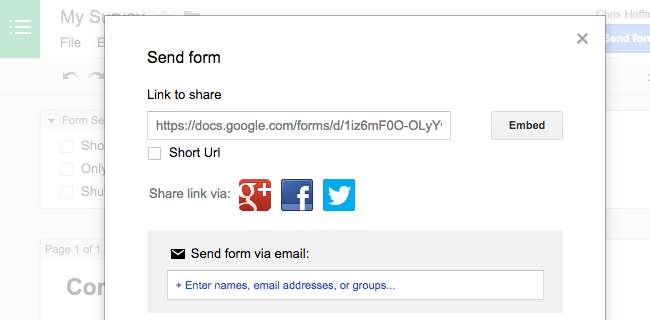
Visa svaren
Om du bara behöver se en snabb sammanfattning av dina övergripande svar kan du klicka på Visa> Sammanfattning av svar medan du redigerar formuläret för att se en enkel sammanfattning av dina svar - cirkeldiagram, stapeldiagram, listor och vad som helst som är lämpligt. Detta borde vara ganska bra för de flesta som skapar en enkel undersökning.
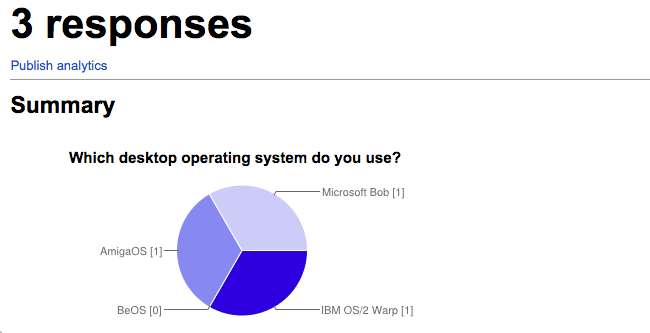
Du kan också skicka dina svar till ett kalkylark, vilket gör att du kan göra mycket mer med data. När du redigerar formuläret klickar du på Svar> Välj svarsdestination. Du kan skapa ett nytt kalkylark eller ett nytt ark i en befintlig kalkylfil. När någon skickar in nya svar via ditt formulär kommer uppgifterna att matas in direkt i kalkylarket. När du länkar ett formulär till ett kalkylark skickas alla tidigare inlämnade svar direkt till det kalkylarket, så du behöver inte oroa dig för att förlora data.
Kalkylarket kan fungera som en enkel lista över svaren du får. Du kan också använda alla typiska verktyg för kalkylarkmanipulation och dataanalys för att arbeta med data.
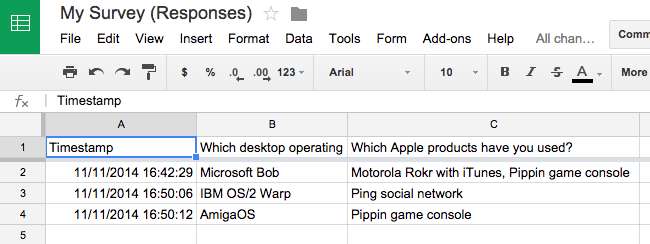
Det handlar om det. Google Forms är inte det enda verktyget för att skapa webbaserade undersökningar, och du hittar förmodligen sådana med snyggare funktioner och gränssnitt där ute. Men Google Forms är enkelt och enkelt att använda, utan begränsningar för antalet frågor du kan ange eller svar du kan få. Och det får all den saftiga informationen direkt in i ett Google Docs-kalkylblad så att du kan börja analysera den omedelbart.







